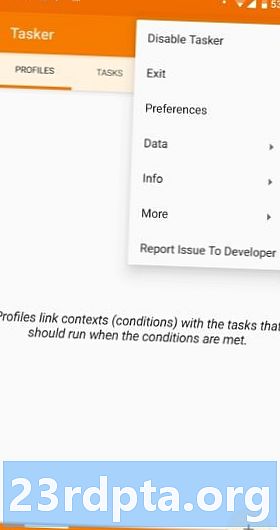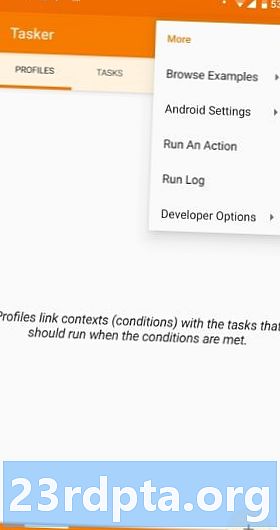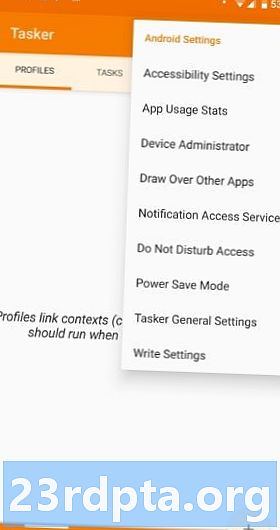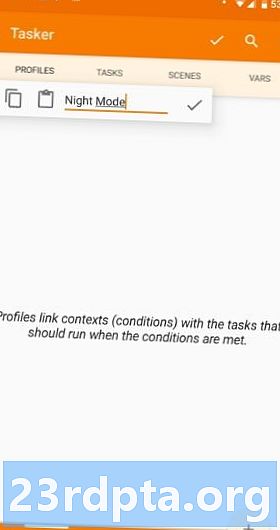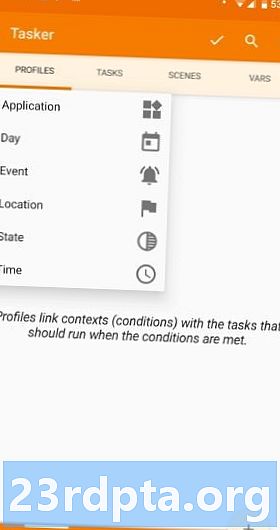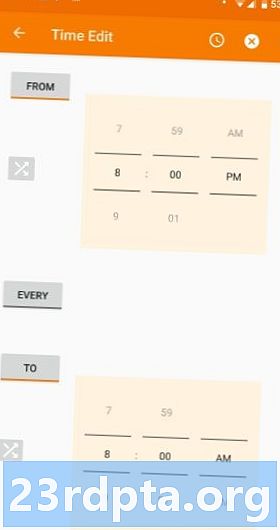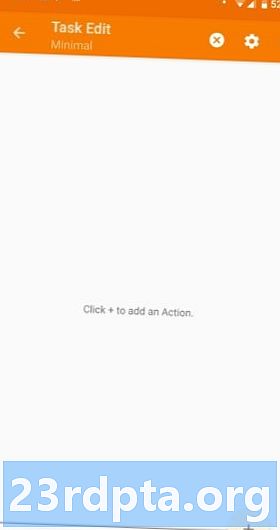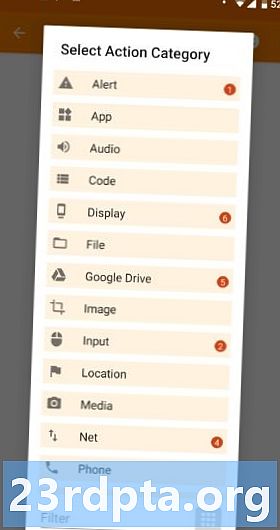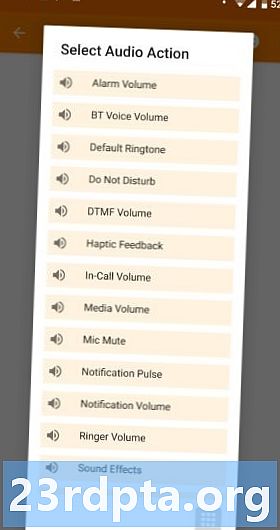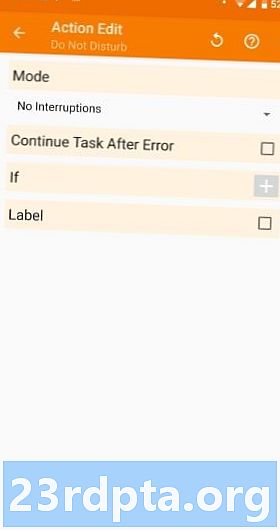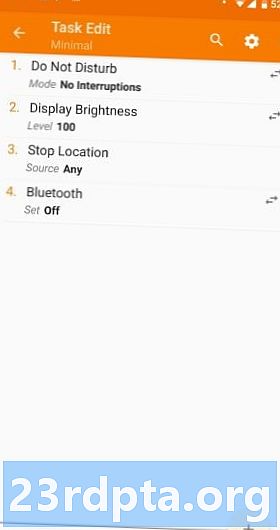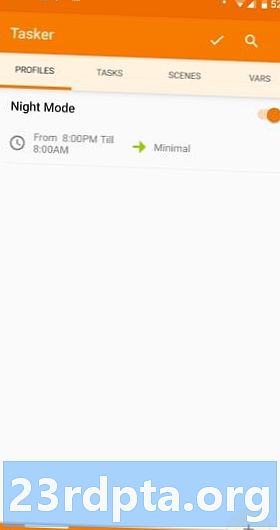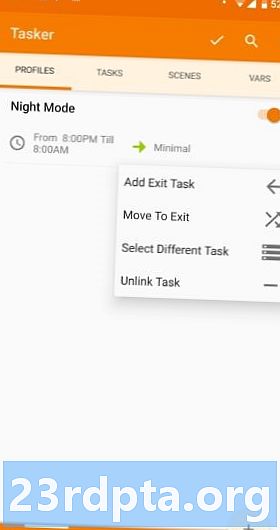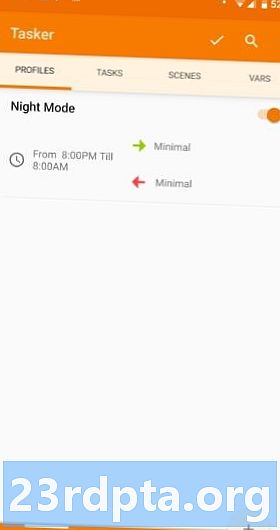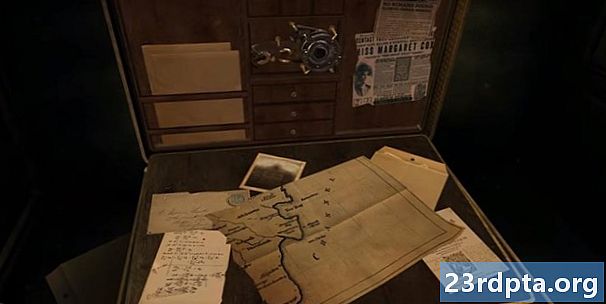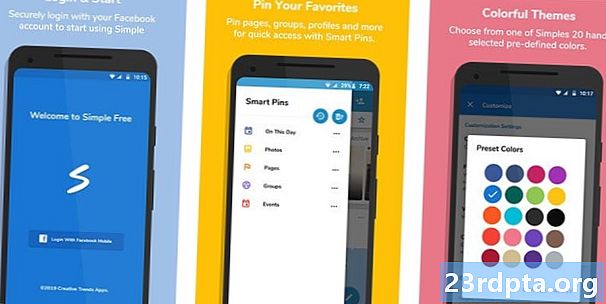విషయము
- టాస్కర్ యొక్క UI ని గుర్తించడం
- టాబ్లు
- ప్రాజెక్ట్స్
- ప్రధాన మెనూ
- అనుమతులను సెటప్ చేయండి మరియు యాక్సెస్ మంజూరు చేయండి
- ప్రొఫైల్స్ మరియు పనులు
- ప్రొఫైల్ మరియు పనిని సృష్టిస్తోంది
- నిష్క్రమణ పనిని కలుపుతోంది
- దిగుమతి మరియు ఎగుమతి
- ప్రొఫైల్, టాస్క్ లేదా సన్నివేశాన్ని ఎలా తొలగించాలి
- ఒక పనిలో చర్యలను క్రమాన్ని మార్చడం
- ఒక పనిని మానవీయంగా నడుపుతోంది
- సీన్స్
- వేరియబుల్స్
- ప్రయత్నించడానికి కొన్ని అద్భుతమైన టాస్కర్ ప్రాజెక్టులు
- ముగింపు

చాలా మంది టాస్కర్ను టాస్క్ కంట్రోల్ మరియు ఆటోమేషన్ అనువర్తనం అని అభివర్ణిస్తారు. నేను ప్రజల కోసం Android ప్రోగ్రామింగ్ అనువర్తనాన్ని చూస్తున్నాను. కోడ్ పంక్తులతో మిమ్మల్ని భయపెట్టడానికి బదులుగా, మీ బిడ్డింగ్ చేసే చిన్న Android అనువర్తనాలను సృష్టించడానికి స్నేహపూర్వక ఇంటర్ఫేస్ను ఉపయోగించడానికి టాస్కర్ మిమ్మల్ని అనుమతిస్తుంది.
టాస్కర్ను సమగ్రంగా ఎలా ఉపయోగించాలో నేర్చుకోవడం ఈ పోస్ట్ పరిధికి మించినది. బదులుగా, మీరు పేర్కొన్న నిబంధనల ప్రకారం ఏమి చేయాలో మీ Android పరికరాన్ని ప్రోగ్రామ్ చేయడానికి టాస్కర్ను ఉపయోగించడం యొక్క ప్రాథమిక విషయాలను మేము తెలుసుకుంటాము. ప్రారంభిద్దాం.
టాస్కర్ యొక్క UI ని గుర్తించడం
టాబ్లు
టాస్కర్ సాధారణ నావిగేషన్ కోసం ఆప్టిమైజ్ చేయబడింది మరియు UI చాలా శుభ్రంగా ఉంది. ఇంటర్ఫేస్ ఎగువన నాలుగు ట్యాబ్లు ఉన్నాయి: ప్రొఫైల్స్, టాస్క్లు, సీన్స్ మరియు వర్స్ (వేరియబుల్స్ కోసం చిన్నవి).
- ప్రొఫైల్ - సందర్భాలు మరియు అనుసంధాన పనుల కోసం ఒక విధమైన కంటైనర్ లేదా ప్యాకేజీ. ఒకే ప్రొఫైల్ కోసం మీరు అనేక సందర్భాలను నిర్వచించవచ్చు మరియు లింక్ చేయబడిన పనులు అమలు కావడానికి ఆ పరిస్థితులన్నీ నిజం.
- టాస్క్ - చర్యల సమూహం. సాధారణంగా ట్రిగ్గర్ లేదా సందర్భానికి అనుసంధానించబడి ఉంటుంది, కానీ మానవీయంగా అమలు చేయబడిన ఉచిత-తేలియాడే, స్వతంత్ర పని కూడా కావచ్చు.
- దృశ్య - అనుకూలీకరించిన వినియోగదారు ఇంటర్ఫేస్. మీరు బటన్లు, మెనూలు, పాపప్లు మరియు ఇతర UI మూలకాల యొక్క మీ స్వంత లేఅవుట్ను సృష్టించవచ్చు.
- వేరియబుల్ - బ్యాటరీ స్థాయి లేదా తేదీ వంటి కాలక్రమేణా మారగల తెలియని విలువకు పేరు.
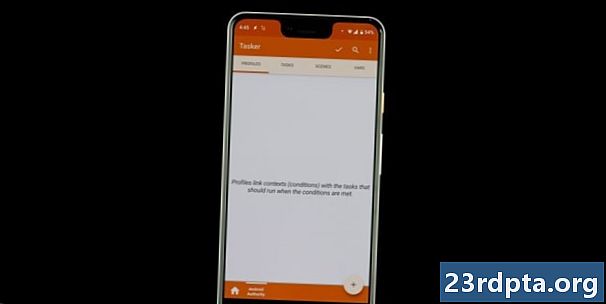
ప్రాజెక్ట్స్
మీరు ప్రాజెక్ట్ ట్యాబ్లను సృష్టించవచ్చు, ఇవి తప్పనిసరిగా ప్రొఫైల్లు, పనులు, దృశ్యాలు మరియు వేరియబుల్లను నిర్వహించడానికి ఫోల్డర్లుగా పనిచేస్తాయి. ఒంటరి హోమ్ బటన్ చిహ్నం పక్కన UI దిగువన ఇవి ప్రదర్శించబడతాయి.
అనువర్తనంలో విషయాలు క్రమంగా ఉంచడానికి ఇవి ఒక మార్గం. మీరు ఇమెయిల్ ఆదేశాలు, స్థాన సెట్టింగ్లు, సెలవుల సమయం లేదా మీరు కోరుకున్న వాటి కోసం ప్రాజెక్ట్లను సృష్టించవచ్చు.
ప్రధాన మెనూ
ప్రధాన మెనూ బటన్ ఎగువ-కుడి మూలలో ఉంది. అన్ని సెట్టింగులు మరియు ఎంపికలను ప్రదర్శించడానికి దాన్ని నొక్కండి. ఇది అక్కడ చాలా గందరగోళంగా ఉంటుంది, కాబట్టి మొదట దానితో ఎక్కువగా ఆడకూడదని ప్రయత్నించండి. మేము దీన్ని తరువాతి విభాగంలో క్లుప్తంగా ఉపయోగిస్తాము, కాబట్టి ఇంకా దానితో ఆడకండి.
అనుమతులను సెటప్ చేయండి మరియు యాక్సెస్ మంజూరు చేయండి
మీ ఫోన్ను విస్తృతంగా నియంత్రించే శక్తి టాస్కర్కు ఉంది, కాని మీరు మొదట దీనికి అనుమతి ఇవ్వాలి. పాప్-అప్లు మరియు ప్రాప్యత అభ్యర్థనలు బాధించేవి కావడంతో అనువర్తనం మీరు కోరుకున్నదంతా చేయగలరని నిర్ధారించుకోండి.
- ఓపెన్ టాస్కర్.
- ప్రధాన మెనూ బటన్ నొక్కండి.
- “మరిన్ని” ఎంచుకోండి.
- “Android సెట్టింగ్లు” ఎంచుకోండి.
- మీకు సెట్టింగ్ల జాబితా ఇవ్వబడుతుంది. ప్రతి దాని ద్వారా వెళ్లి టాస్కర్కు ప్రతిదానికీ ప్రాప్యత ఉందని నిర్ధారించుకోండి.
వాస్తవానికి, నిర్దిష్ట విషయాలకు టాస్కర్ యాక్సెస్ ఇవ్వకూడదని మీరు ఎప్పుడైనా ఎంచుకోవచ్చు, కానీ ఇది అనువర్తనం యొక్క కార్యాచరణను స్పష్టంగా ప్రభావితం చేస్తుంది.
ప్రొఫైల్స్ మరియు పనులు
ఒక్కమాటలో చెప్పాలంటే, మీరు టాస్కర్ ఏదైనా చేయాలనుకున్నప్పుడు ప్రొఫైల్స్ నిర్ణయిస్తాయి, అయితే పనులు ఏమి చేయాలో నిర్దేశిస్తాయి.
చేయవలసిన పనుల క్రమబద్ధమైన జాబితాగా ఒక పనిని ఆలోచించడానికి కూడా ఇది సహాయపడవచ్చు. ఉదాహరణకు, మీరు నైట్ మోడ్ను సెటప్ చేయాలనుకోవచ్చు. ఇది ఫోన్ను డిస్టర్బ్లోకి వెళ్లడానికి, ప్రకాశాన్ని తగ్గించడానికి మరియు అనవసరమైన లక్షణాలను (జిపిఎస్, బ్లూటూత్ మరియు మరిన్ని) ఒక నిర్దిష్ట సమయంలో ఆపివేయమని బలవంతం చేస్తుంది.
ఈ పరిస్థితిలో మీరు ఈ రాత్రి మోడ్ను ఎప్పుడు సక్రియం చేయాలో టాస్కర్కు చెప్పడానికి ఒక ప్రొఫైల్ని ఉపయోగిస్తారు. అప్పుడు మీరు టాస్క్ విభాగంలో చర్యలను సెటప్ చేయవచ్చు.
ప్రొఫైల్ మరియు పనిని సృష్టిస్తోంది
పనులు మరియు చర్యల భావనను మరింత స్పష్టంగా వివరించడానికి, వాస్తవానికి ఈ నైట్ మోడ్ పనిని సృష్టించడానికి ప్రయత్నిద్దాం.
- క్రొత్త ప్రొఫైల్ను సృష్టించండి:
- “ప్రొఫైల్స్” టాబ్ తెరవండి.
- “+” బటన్ నొక్కండి.
- మీ ప్రొఫైల్కు పేరు పెట్టండి. నేను దీనిని "నైట్ మోడ్" అని పిలుస్తాను.
- మీరు పనులు ఎప్పుడు కావాలనుకుంటున్నారో ఎంచుకోండి. నేను రాత్రి 8 గంటలకు ఎన్నుకుంటాను. ఉదయం 8 నుండి.
- వెనుక బటన్ నొక్కండి.
- క్రొత్త పనిని సృష్టించండి:
- మీరు ఒక పనిని సృష్టించడానికి (లేదా ఎంచుకోవడానికి) ప్రాంప్ట్ చేయబడతారు. క్రొత్తదాన్ని సృష్టించి దానికి “కనిష్ట” అని పేరు పెట్టండి.
- మీరు “టాస్క్ ఎడిట్” పేజీని ఎంటర్ చేస్తారు. చర్యను సృష్టించడానికి “+” బటన్ను నొక్కండి.
- “ఆడియో” ఎంచుకోండి.
- “డిస్టర్బ్ చేయవద్దు” ఎంచుకోండి.
- “మోడ్” విభాగం మీ నిర్దిష్ట ప్రాధాన్యతలను సెట్ చేయడానికి మిమ్మల్ని అనుమతిస్తుంది. ఉదాహరణకు, మీరు అలారాలు లేదా ప్రాధాన్యత పరిచయాలను అనుమతించవచ్చు.
- వెనుక బటన్ నొక్కండి. ఇప్పుడు మీ మొదటి చర్య సృష్టించబడింది. తదుపరి.
- మళ్ళీ “+” బటన్ నొక్కండి.
- “ప్రదర్శన” ఎంచుకోండి.
- “ప్రదర్శన ప్రకాశం” ఎంచుకోండి.
- “స్థాయి” కింద, మీకు కావలసిన ప్రకాశాన్ని ఎంచుకోండి. ఆపై మళ్ళీ వెనుక బటన్ నొక్కండి.
- తదుపరి చర్య కోసం మేము GPS ని ఆపివేస్తాము. మళ్ళీ “+” బటన్ నొక్కండి.
- “స్థానం” ఎంచుకోండి, ఆపై “స్థానాన్ని ఆపు” ఎంచుకోండి.
- బ్లూటూత్ను ఆపివేయడానికి, మేము “+” బటన్ను నొక్కండి, “నెట్” ఎంచుకోండి, “బ్లూటూత్” ఎంచుకోండి మరియు “ఆఫ్” ఎంపికను సెట్ చేస్తాము.
- వెనుక బటన్ నొక్కండి మరియు మీ నైట్ మోడ్ సిద్ధంగా ఉంది!
టాస్కర్ ఉపయోగించి మీ ఫోన్లో చర్యలను ఆటోమేట్ చేయడానికి ఇది ప్రాథమిక మార్గం. ఇది మంచుకొండ యొక్క కొన మాత్రమే. మీరు అనువర్తనాలతో ఇంటరాక్ట్ అవ్వడానికి, కస్టమ్ లతో నోటిఫికేషన్లను చూపించడానికి, పనులను ప్రారంభించడానికి స్థానాన్ని ఉపయోగించమని మరియు మరెన్నో అడగవచ్చు.
టాస్కర్ ఎలా పనిచేస్తుందో మీకు చూపించడమే మా ఆలోచన. మరింత అధునాతన ఆటోమేషన్ కోసం మీరు ఎల్లప్పుడూ ఇంటర్నెట్ను శోధించవచ్చు లేదా మీ స్వంత పనులు మరియు ప్రొఫైల్లతో ముందుకు రావచ్చు! మేము ఈ పోస్ట్ చివరిలో కస్టమ్ టాస్కర్ ట్యుటోరియల్లతో లింక్లను కూడా అందించాము.
నిష్క్రమణ పనిని కలుపుతోంది
ప్రొఫైల్ ఇకపై సక్రియంగా లేనప్పుడు ఏమి చేయాలో నిష్క్రమణ పని టాస్కర్కు తెలియజేస్తుంది.
పైన ఉన్న మా ఉదాహరణకి కట్టుబడి ఉండండి. రాత్రి 8 గంటలకు. ఫోన్ స్క్రీన్ ప్రకాశాన్ని తగ్గిస్తుంది, డిస్టర్బ్ చేయవద్దు మరియు GPS మరియు బ్లూటూత్ను ఆపివేస్తుంది. ఆ తర్వాత ఏమి జరుగుతుంది?
“మినిమల్” చేసిన దానికి విరుద్ధంగా చేసే మరొక పనిని మీరు సృష్టించవచ్చు. అప్పుడు ప్రొఫైల్స్ ట్యాబ్కు వెళ్లి టాస్క్ పేరును ఎక్కువసేపు నొక్కండి. “నిష్క్రమణ టాస్క్ను జోడించు” పై నొక్కండి మరియు మీ నిష్క్రమణ పనిని ఎంచుకోండి.
దిగుమతి మరియు ఎగుమతి
సేవ్ చేసిన పనిని టాస్కర్లోకి దిగుమతి చేయడానికి, “టాస్క్లు” టాబ్ని నొక్కండి, మెను నుండి “దిగుమతి టాస్క్” ఎంచుకోండి, ఫైల్ కోసం బ్రౌజ్ చేయండి మరియు దిగుమతి చేయడానికి నొక్కండి. ప్రొఫైల్స్, దృశ్యాలు మరియు ప్రాజెక్టులను దిగుమతి చేయడం అదే విధంగా పనిచేస్తుంది.
ఒక పనిని ఎగుమతి చేయడానికి, టాస్క్ పేరుపై ఎక్కువసేపు నొక్కండి, ఆపై మెను బటన్పై నొక్కండి మరియు “ఎగుమతి” ఎంచుకోండి. మళ్ళీ, ఇతర అంశాలను ఎగుమతి చేయడం అదే విధంగా పనిచేస్తుంది.
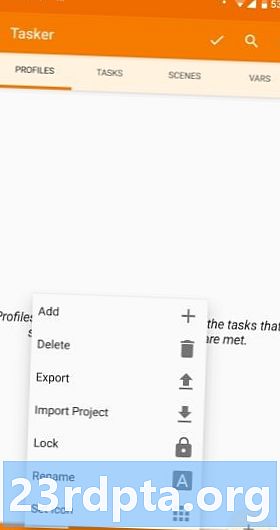
ప్రొఫైల్, టాస్క్ లేదా సన్నివేశాన్ని ఎలా తొలగించాలి
ప్రొఫైల్, టాస్క్ లేదా దృశ్యాన్ని తొలగించడానికి, పేరు మీద ఎక్కువసేపు నొక్కండి, ఆపై ట్రాష్ చిహ్నాన్ని నొక్కండి. వేరియబుల్స్ కోసం ట్రాష్ డబ్బా “X” బటన్తో భర్తీ చేయబడుతుంది.
ఒక పనిలో చర్యలను క్రమాన్ని మార్చడం
చర్యల జాబితాను పైకి లేదా క్రిందికి తరలించడానికి, చర్య పేరు యొక్క కుడి వైపున ఉన్న చర్య యొక్క చిహ్నాన్ని నొక్కండి మరియు నొక్కి ఉంచండి, ఆపై చర్య పేరును దాని క్రొత్త స్థానానికి లాగండి.
ఒక పనిని మానవీయంగా నడుపుతోంది
“టాస్క్లు” టాబ్ను తెరవండి. అమలు చేయాల్సిన పనిపై నొక్కండి మరియు “టాస్క్ ఎడిట్” స్క్రీన్ తెరవబడుతుంది. స్క్రీన్ దిగువన ఉన్న ప్లే బటన్ను నొక్కండి. మీ పనులు వాస్తవంగా పనిచేస్తాయో లేదో పరీక్షించడానికి ఇది మంచిది.
సీన్స్
దృశ్య సృష్టి వాస్తవానికి దాని స్వంత ప్రత్యేక ట్యుటోరియల్కు అర్హమైన ఒక అధునాతన అంశం, కానీ నేను దాని గురించి క్లుప్తంగా ఇక్కడ మాట్లాడతాను.
ఒక దృశ్యం మీరు మొదటి నుండి నిర్మించే అనుకూల వినియోగదారు ఇంటర్ఫేస్. బటన్లు, డూడుల్స్, చిత్రాలు, పటాలు, మెనూలు, ఆకారాలు, స్లైడర్లు, టెక్స్ట్ బాక్స్లు, టెక్స్ట్ ఇన్పుట్ ఫీల్డ్లు మరియు వెబ్ వ్యూయర్ బాక్స్లతో సహా UI లలో మీరు సాధారణంగా కనుగొనే అంశాలను ఇది ఉపయోగించవచ్చు. ప్రతి మూలకం అనుకూలీకరించదగినది.
వేరియబుల్స్
మీరు ఇంతకు మునుపు కొంత ప్రోగ్రామింగ్ చేసి ఉంటే, మీకు వేరియబుల్స్ అనే కాన్సెప్ట్ తెలిసి ఉంటుంది. బీజగణిత తరగతిలో మీరు విన్న వేరియబుల్స్కు వారు దగ్గరి బంధువు. దీన్ని సరళంగా నిర్వచించడానికి, వేరియబుల్ అనేది కాలక్రమేణా మారే విలువకు ఒక పేరు.
దృశ్య సృష్టి వలె, టాస్కర్ వేరియబుల్స్ కూడా వారి స్వంత ప్రత్యేక ట్యుటోరియల్స్కు అర్హమైన సంక్లిష్ట విషయాలు. నేను వాటి గురించి క్లుప్తంగా మాట్లాడుతాను, కాబట్టి టాస్కర్ను ఎలా ఉపయోగించాలో నేర్చుకునే నిటారుగా ఉన్న కొండపై మీరు ఓపికగా ఎక్కితే మీకు లభించే అపారమైన శక్తి ఏమిటో మీకు తెలుసు.
టాస్కర్ వేరియబుల్స్ ఎల్లప్పుడూ శాతం (%) గుర్తుతో ప్రారంభమవుతాయి. అన్ని పెద్ద అక్షరాలలోని వేరియబుల్స్ అంతర్నిర్మిత వేరియబుల్స్. అవి సాధారణంగా సిస్టమ్ సమాచారం, పరికర స్థితులు లేదా సంఘటనల నుండి తీసుకోబడ్డాయి. కొన్ని సాధారణ ఉదాహరణలు % TIME (ప్రస్తుత సమయం), % DATE (ప్రస్తుత తేదీ), % batt (ప్రస్తుత బ్యాటరీ స్థాయి), మరియు % వైఫై (Wi-Fi ప్రారంభించబడిందో లేదో).
అంతర్నిర్మిత వేరియబుల్స్ పక్కన పెడితే, రెండు ఇతర వేరియబుల్ రకాలు ఉన్నాయి: లోకల్ మరియు గ్లోబల్. రెండూ వినియోగదారు నిర్వచించినవి మరియు వినియోగదారు సృష్టించినవి. వాటి మధ్య ఉన్న ప్రధాన వ్యత్యాసం ఏమిటంటే, స్థానిక వేరియబుల్స్ అవి సృష్టించబడిన, నిర్వచించబడిన లేదా ఉపయోగించిన పని లేదా సన్నివేశంలో మాత్రమే ఉపయోగించబడతాయి; గ్లోబల్ వేరియబుల్స్ అన్ని టాస్కర్లకు అందుబాటులో ఉంటాయి. మరొక ప్రధాన వ్యత్యాసం క్యాపిటలైజేషన్లో ఉంది: స్థానిక వేరియబుల్స్ అన్ని చిన్న అక్షరాలను ఉపయోగిస్తాయి కాని గ్లోబల్ వేరియబుల్స్ దాని పేరులో కనీసం ఒక పెద్ద అక్షరాన్ని కలిగి ఉంటాయి.
సరే, దాదాపు పూర్తయింది. టాస్కర్ను ఎలా ఉపయోగించాలో మీరు మరింత తెలుసుకోవాలనుకుంటే, లేదా నేను ఇప్పటివరకు చర్చించిన వాటిని దృశ్యమానంగా సమీక్షించాలనుకుంటే, మా వీడియో ట్యుటోరియల్ను తదుపరి విభాగంలో చూడండి.
ప్రయత్నించడానికి కొన్ని అద్భుతమైన టాస్కర్ ప్రాజెక్టులు
- Android అనుకూలీకరణ - పరికర భద్రత, టాస్కర్ ఉపయోగించి చొరబాట్లను గుర్తించడం
- Android అనుకూలీకరణ - టాస్కర్ మరియు Android Wear స్మార్ట్వాచ్ ఉపయోగించి వాయిస్ యాక్టివేట్ కెమెరా నియంత్రణ
- Android అనుకూలీకరణ - Android తో రిమోట్ కెమెరా ట్రిగ్గర్
- మీ SMS, MMS మరియు కాల్ లాగ్ను స్వయంచాలకంగా బ్యాకప్ చేయండి - Android అనుకూలీకరణ
- మీ హోమ్స్క్రీన్లో అనుకూల, క్రియాత్మక నోటిఫికేషన్ను ఎలా సృష్టించాలి - Android అనుకూలీకరణ
- టాస్కర్ - ఆండ్రాయిడ్ అనుకూలీకరణ ఉపయోగించి అధునాతన బ్యాటరీ లాగ్ను ఎలా సృష్టించాలి
- టాస్కర్ - ఆండ్రాయిడ్ అనుకూలీకరణ ఉపయోగించి నిజ-సమయ బ్యాటరీ కాలువ హెచ్చరికలను రూపొందించండి
- టాస్కర్తో సెల్ఫీ బోర్డు - ఆండ్రాయిడ్ అనుకూలీకరణ
- టాస్కర్ - ఆండ్రాయిడ్ అనుకూలీకరణతో ఆలస్యమైన SMS ను షెడ్యూల్ చేయండి
- టాస్కర్ - ఆండ్రాయిడ్ అనుకూలీకరణ ఉపయోగించి మీ స్వంత వాయిస్ యాక్టివేట్ రిమైండర్లను సృష్టించండి
ముగింపు

టాస్కర్ ఒక శక్తివంతమైన, సంక్లిష్టమైన మరియు సౌకర్యవంతమైన ఆటోమేషన్ మరియు ప్రోగ్రామింగ్ అనువర్తనం, కానీ ఇది భయపెట్టవచ్చు. ఇది బాగా నేర్చుకునే వక్రతను కలిగి ఉంది. దానితో పరిచయం పొందడానికి సమయం పడుతుంది, మరియు చాలా నైపుణ్యం ఉండాలి, కానీ సమయం ఖచ్చితంగా విలువైనదిగా ఉంటుంది. మీ Android పరికరాన్ని నియంత్రించడానికి టాస్కర్ మిమ్మల్ని అనుమతించే శక్తి, వశ్యత మరియు నియంత్రణ కోసం చెల్లించడానికి ఇది ఒక చిన్న ధర.
మీరు టాస్కర్ ఉపయోగిస్తున్నారా? మీరు దేని కోసం ఉపయోగిస్తున్నారు? లేదా, మీరు టాస్కర్కు కొత్తవా? ఇంతవరకు మీ అనుభవం ఎలా ఉంది? మీ టాస్కర్ అనుభవాలను మాతో పంచుకోండి. వ్యాఖ్యలలో ధ్వనించండి.